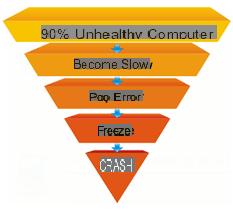Come fare uno captura de pantalla en los teléfonos inteligentes Android? Los novatos pueden tener problemas cuando se les pide que realicen una captura de pantalla de las pantallas mostradas, para capturar / fotografiar la pantalla, en su teléfono inteligente. En realidad es una operación muy sencilla de realizar, lo importante es conocer el método y / o la combinación de teclas correcta.
Las captura de pantalla generalmente se pueden capturar mediante la combinación de teclas encendido + bajar volumen, Pero también De otras maneras, que difieren según el fabricante del teléfono inteligente. Precisamente por este motivo, a continuación te explicamos cómo realizar una captura de pantalla en tus smartphones con stock de Android (o semi-stock), Samsung Experience, EMUI (Huawei y Honor), LG UX, MIUI (Xiaomi), OxygenOS (OnePlus), Sony. Xperia UI, ZenUI (ASUS) HTC Sense y Flyme OS (Meizu).
Cómo hacer una captura de pantalla en:
- Acciones de Android;
- Samsung;
- Huawei e Honor;
- Xiaomi
- LG;
- OnePlus;
- Sony;
- Nokia;
- Lenovo e Motorola;
- Asus;
- HTC;
- Meizu;
- Otras aplicaciones;
- Dónde encontrar las capturas de pantalla.
Come fare captura de pantalla en stock de Android
El método más inmediato para tomar una captura de pantalla Stock de Android, que es la versión del sistema operativo presente en Google Pixel, en los teléfonos inteligentes Android One y con ROM personalizada (con algunos cambios pequeños o menos pequeños), es la combinación de teclas encendido + bajar volumen.
No es el único método, porque en Android 9 Pie hay una entrada especial dentro del menú de encendido / apagado, como puede ver en la siguiente captura de pantalla. Simplemente mantenga presionado el botón de encendido y presione la función apropiada. La pantalla obtenida estará disponible para su consulta desde la galería, en la carpeta correspondiente.
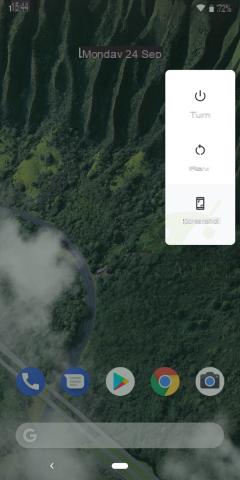
Come fare captura de pantalla su Samsung
En Experiencia de Samsung Existen varios métodos para realizar una captura de pantalla. Lo más simple e inmediato sigue siendo el clásico. tecla de encendido + bajar volumen, pero no es el único. Si no tiene un dispositivo que sea demasiado "antiguo", al ir a la configuración, funciones avanzadas, debe notar la función "Adquirir con la palma de la mano", que le permite obtener una captura de pantalla arrastrando el costado de la palma de su mano en la pantalla. ¿Menos inmediato? Quizás, pero en algunos casos podría resultar bastante útil. La función se puede activar y desactivar desde los ajustes anteriores.
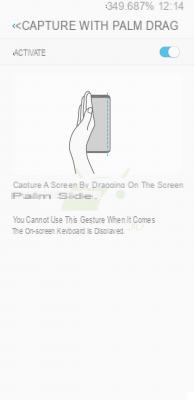
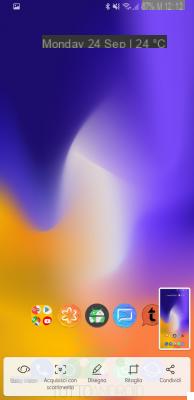
Cabe señalar que la personalización de Samsung permite, al habilitar "Adquisición inteligente”(Siempre en funciones avanzadas), para dibujar en la pantalla, recortarla, compartirla rápidamente, aprovechar Bixby Vision y tomar capturas de pantalla alargadas para capturar más contenido (“ escanear mediante scroll ”).
En algunos modelos (como Galaxy S9 y S9 Plus) es posible aprovechar la selección inteligente, accesible a través de un deslizamiento y los paneles de borde de la etiqueta. De esta manera, puede capturar un área específica de la pantalla, convertirla en un GIF o bloquearla como una superposición en la pantalla.
En algunos modelos más antiguos, sin embargo, puede tomar una captura de pantalla presionando el botón de inicio más el botón de encendido. Si tienes un Samsung Galaxy Note 9 (o uno de los dispositivos de esta gama), también puedes aprovechar las S-Pen para tomar capturas de pantalla, cambiar su tamaño o escribir en ellas.
Cómo tomar capturas de pantalla en Huawei y Honor
En teléfonos inteligentes Huawei y Honor, equipado con personalización EMUI, la posibilidad de explotar el botones de encendido + bajar volumen (o en algunos casos bajar volumen + botón de inicio). Existen otros métodos que pueden ser útiles en algunas situaciones o en el caso de problemas de operación de teclas físicas. Al igual que los dispositivos Samsung, Huawei y Honor incluyen el "pantalla de desplazamiento”Para crear una instantánea de contenido que no quepa todo en una sola pantalla.
Principalmente hay otras tres formas de tomar capturas de pantalla: la primera ve el uso de la apropiada cambio rápido, fácilmente identificable entre otros en la cortina de notificaciones; el segundo en su lugar gesto, precisamente el arrastre de tres dedos hacia abajo; finalmente, el tercero, presente solo en algunos modelos, prevé el uso de la función Gestos de nudillo, con lo que basta con "golpear" el display dos veces con el nudillo. Una vez capturadas, las capturas de pantalla se pueden recortar o editar según se desee.
Cómo tomar capturas de pantalla en Xiaomi
Incluso en teléfonos inteligentes Xiaomi con la personalización de MIUI (por lo tanto, más allá de Android One como Xiaomi Mi A1 y Mi A2, de los que ya hemos hablado) es posible tomar una captura de pantalla a través de la combinación de las teclas de encendido y bajar volumen.

Alternativamente, de manera similar a otras marcas como Huawei y Honor, puede usar el interruptor rápido en la cortina de notificaciones (vea la captura de pantalla arriba) o el gesto de desplazamiento de tres dedos hacia abajo.
Cómo tomar capturas de pantalla en LG
El método "clásico" (tecla de encendido + bajar volumen) también funciona en teléfonos inteligentes LG, pero con los dispositivos de hace unos años (como el LG G4) el éxito de la operación es un poco más complicado debido a la disposición de los botones. Alternativamente, puede aprovechar la función Capturar + y el cambio rápido presente en la cortina de notificaciones.
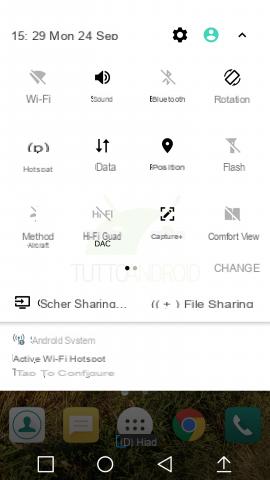
Cómo tomar capturas de pantalla en OnePlus
En teléfonos inteligentes OnePlus puedes obtener una captura de pantalla con la combinación habitual tecla de encendido + bajar volumen, oa través de un gesto muy similar al presente en los dispositivos Huawei, Honor y Xiaomi: simplemente desliza hacia abajo con tres dedos, nada tan complicado. En modelos más antiguos, esto se puede hacer desde el menú de apagado después de activar la función desde la configuración del sistema.
Cómo tomar capturas de pantalla en Sony
Teléfonos inteligentes Sony le permite tomar capturas de pantalla combinando teclas de encendido + bajar volumen típico de Android. Para funciones más avanzadas, puede comunicarse con Google Play Store (busque un párrafo corto en la parte inferior).
Cómo tomar capturas de pantalla en Nokia
Nokia ha adoptado Android One en todos sus modelos más recientes, por lo que no hay grandes diferencias respecto al apartado dedicado al stock de Android. Para el resto de modelos, sin embargo, la posibilidad de obtener capturas de pantalla con botón de encendido y bajar volumen. En algunos dispositivos, como Nokia 7 Plus, existe la posibilidad de utilizar un conmutador especial en la cortina de notificaciones.
Cómo tomar capturas de pantalla en Lenovo / Motorola
Teléfonos inteligentes Lenovo puede tomar capturas de pantalla manteniendo presionado i botones de encendido y bajar volumen por unos momentos. Lo mismo para los dispositivos Motorola, que cuentan con una personalización muy similar a la de Android.
Cómo tomar capturas de pantalla en ASUS
En general, todos los modelos de teléfonos inteligentes ASUS le permite tomar una captura de pantalla manteniendo presionado i por un tiempo teclas de encendido + bajar volumen, pero hay otros métodos.
En algunos modelos, puede usar el botón para aplicaciones recientes: para hacer esto, debe ir a la configuración, la configuración personalizada de ASUS, presionar botón de aplicaciones recientes y seleccione mantener para capturar una instantánea en el menú emergente. Para tomar una captura de pantalla, simplemente mantenga presionado el botón para aplicaciones recientes en este punto.
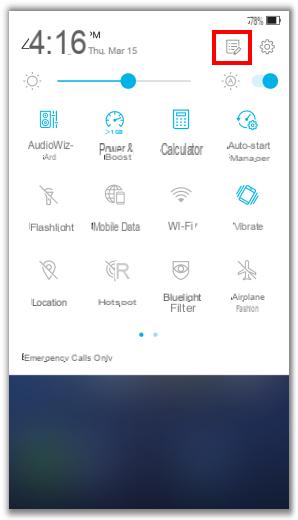
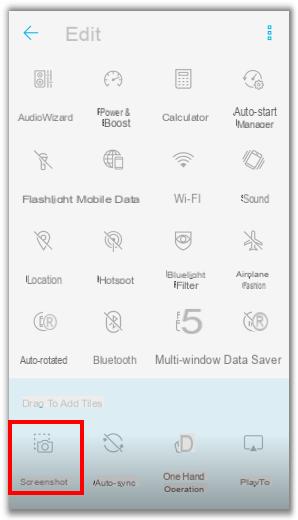

Alternativamente, como en otras marcas, hay una cambio rápido en el menú desplegable de notificaciones, que se agregará como ve arriba (imágenes de asus.com).
Cómo tomar capturas de pantalla en HTC
Incluso en teléfonos inteligentes HTC, incluido el modelo insignia 2018 HTC U12 Plus, puede tomar una captura de pantalla simplemente manteniendo presionadas las teclas físicas poder y bajar el volumen al mismo tiempo. En algunos modelos anteriores, aún con un botón de inicio físico, puede usar la combinación de botón de encendido y botón de inicio.
Cómo tomar capturas de pantalla en Meizu
Para tomar una captura de pantalla en teléfonos inteligentes Meizu, equipado con Flyme OS, el único método disponible es utilizar la combinación habitual tecla de encendido + bajar volumen. Evidentemente, esta posibilidad también es válida en dispositivos con algunos años sobre sus hombros.
Captura de pantalla en Play Store
También hay varios Applicazioni en Google Play Store que le permiten tomar capturas de pantalla fácilmente. Si no necesita funciones especiales, nuestro consejo es seguir los métodos ya proporcionados e integrados por los distintos fabricantes. Para navegar por las distintas aplicaciones, puede seguir este enlace.
Dónde encontrar las capturas de pantalla capturadas
Las capturas de pantalla capturadas se pueden buscar fácilmente en la aplicación. galería preinstalado o el que usa en su teléfono inteligente. El nombre de la carpeta puede variar, pero normalmente se utiliza "Capturas de pantalla" o "Capturas de pantalla".